Page 1

Cámara KODAK PALMPIX para el
organizador PALM serie m500
Guía del usuario
http://www.kodak.com/go/palmpix
Page 2

Eastman Kodak Company
343 State Street
Rochester, New York 14650, EE.UU.
© Eastman Kodak Company, 2001
Kodak es marca comercial de Eastman Kodak Company.
D
A
A
P
Ñ
A
E
R
S
I
A
D
O
S
R
E
G
R
A
O
N
D
I
Z
A
HOTSYNC y PALMCONNECT son marcas registradas y PALM, el logotipo de
PALM y PALMPIX son marcas comerciales de PALM, Inc.
PALMPIX se utiliza con licencia de Eastman Kodak Company.
Nº de referencia 6B5476_ES
Page 3
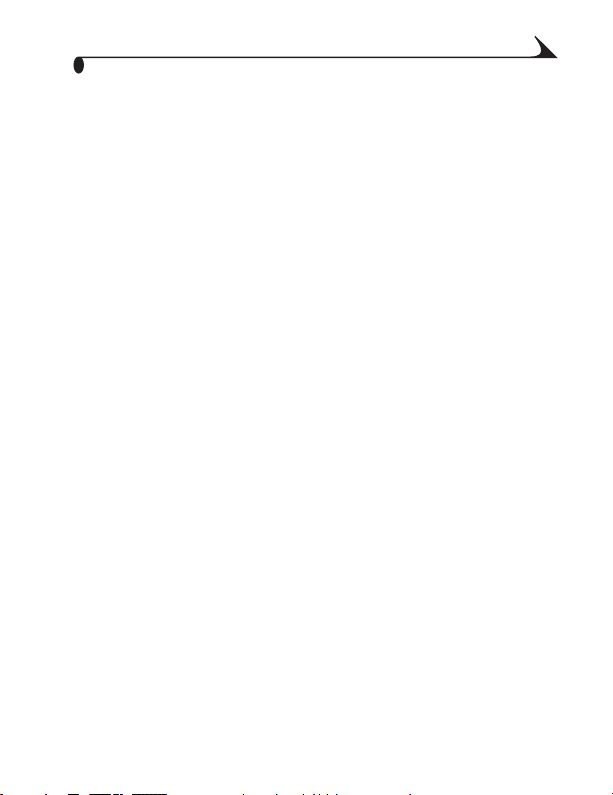
Contenido
1 Introducción ...........................................................................1
Características de PALMPIX...................................................1
Descripción general de la cámara.........................................2
2 Software de la cámara KODAK PALMPIX .................. 5
Contenido del CD de la cámara KODAK PALMPIX........... 5
Antes de empezar...............................................................6
Tecnología PALM HOTSYNC.............................................6
Instalación del software..........................................................7
Personalización de la configuración de
la transferencia HOTSYNC .................................................... 9
Modificación de la configuración de
transferencia en un PC......................................................11
Modificación de la configuración de
transferencia en un ordenador MACINTOSH.............12
3 Utilización de la cámara PALMPIX ..............................13
Conexión de la cámara............................................................13
Desconexión de la cámara.....................................................15
Inicio del software PALMPIX Image Capture....................15
Utilización de la cámara.........................................................16
Enfoque de la cámara.............................................................18
Toma de fotografías...............................................................20
Toma de fotografías en primer plano................................22
i
Page 4
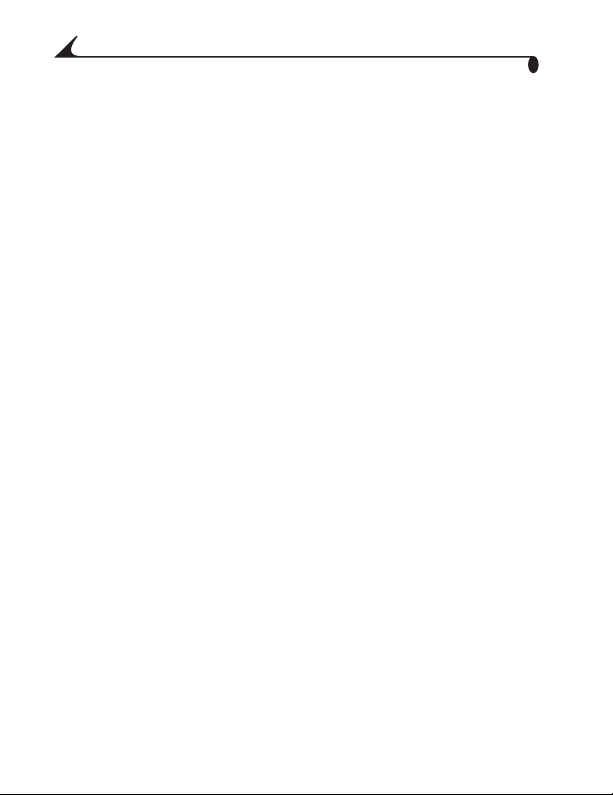
Fotografiado de una tarjeta de visita .............................23
Fotografía de una página completa..................................24
4 Trabajo con imágenes .................................................... 25
Selección y visualización de imágenes..............................25
Cambio del nombre de las imágenes..................................26
Eliminación de imágenes.......................................................26
Transferencia de imágenes al ordenador ....................... 27
Especificación de las imágenes para transferir............28
Envío de imágenes a otro organizador.............................29
Conversión de imágenes en el organizador......................30
Almacenamiento de imágenes en
el organizador PALM..............................................................30
5 Trabajo con una tarjeta de ampliación ..................... 31
Almacenamiento de imágenes en una
tarjeta de ampliación ............................................................32
Visualización de imágenes incluidas en
una tarjeta................................................................................33
Utilización de un ordenador para acceder
a las imágenes incluidas en la tarjeta.............................34
Conversión de imágenes PPX en un PC........................34
Conversión de imágenes PPX en un
ordenador MACINTOSH...................................................35
Acceso a las imágenes JPEG incluidas
en la tarjeta mediante el ordenador.......................... 36
ii
Page 5
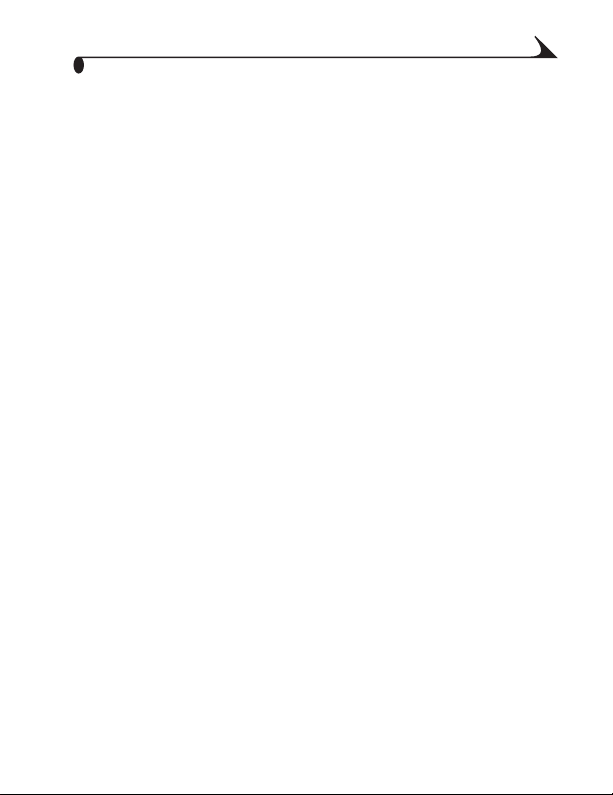
Transferencia de imágenes del ordenador
a la tarjeta .........................................................................36
6 Obtención de ayuda ....................................................... 37
Ayuda con el software ...........................................................37
Servicios en línea de Kodak ..................................................37
Asistencia por fax de Kodak................................................37
Asistencia al cliente por teléfono......................................38
Antes de llamar.................................................................38
Números de teléfono........................................................38
7 Apéndice ............................................................................. 41
Especificaciones de la cámara PALMPIX...........................41
Sugerencias para la cámara PALMPIX............................44
Seguridad y mantenimiento de la cámara...................... 45
Garantía....................................................................................46
Garantía limitada.............................................................46
Cobertura de la garantía limitada...............................46
Limitaciones.......................................................................46
Sus derechos......................................................................47
Fuera de los Estados Unidos........................................48
Información reglamentaria ..................................................48
Cumplimiento con las normas de la FCC....................48
Declaración DOC de Canadá..........................................49
VCCI Clase B ITE................................................................50
VCCI Clase B ITE...............................................................................50
iii
Page 6
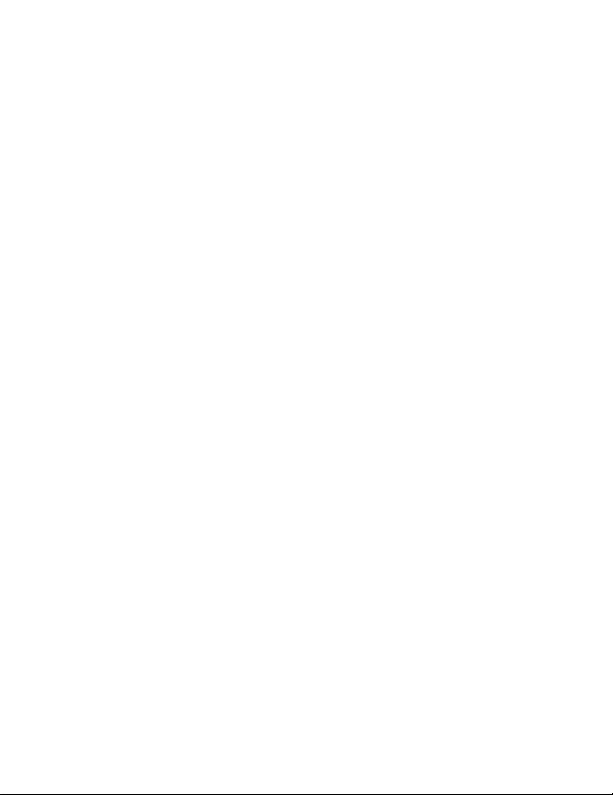
Page 7
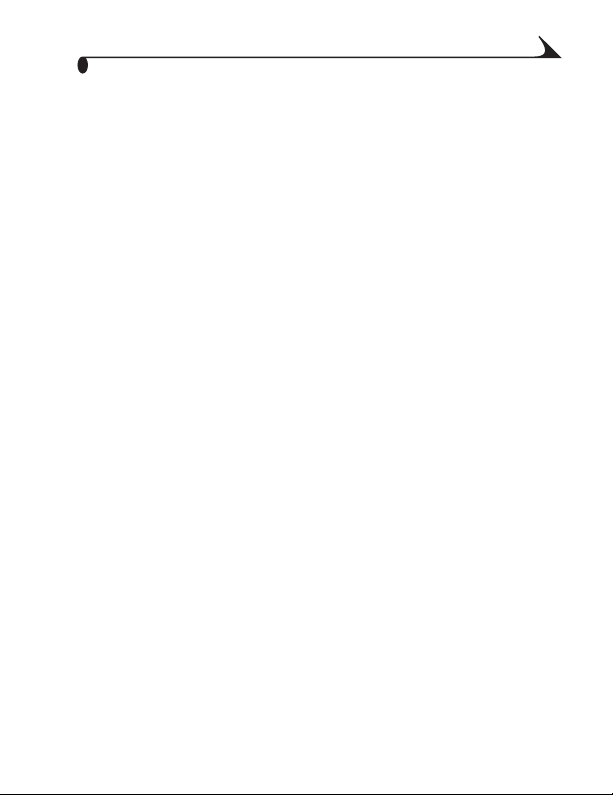
Capítulo 1
1
Introducción
Enhorabuena por la compra de su cámara KODAK PALMPIX (cámara
PALMPIX) para el organizador PALM serie m500, la cual convierte su
organizador PALM en una cámara digital. Antes de utilizar inicialmente su
cámara, instale el software disponible en el CD de la cámara KODAK PALMPIX.
Características de PALMPIX
Con la cámara PALMPIX puede:
Tomar fotografías excelentes en tres resoluciones distintas:
800 x 600 (SVGA), 640 x 480 (VGA) o 320 x 240 (1/4 VGA).
Acercarse más a lo que desea fotografiar con el zoom digital de 2
aumentos.
Enfocar manualmente la cámara para los modos de configuración de
macro (primeros planos), retratos (medio alcance), paisaje (infinito),
tarjetas de visita y página.
Transferir las imágenes mediante la tecnología PALM HOTSYNC que
permite su inmediata edición, envío por correo electrónico, impresión y
colocación en documentos.
Transferir las imágenes a una tarjeta de ampliación (MMC/SD) para su
almacenamiento y uso en otros ordenadores.
Guardar las imágenes en un PC, en los formatos JPEG (.JPG) o mapa de
bits (.BMP), o en un ordenador MACINTOSH, en los formatos JPEG o PICT.
Convertir las imágenes con una resolución de 640 x 480 y 320 x 240 al
formato JPEG, en la tarjeta de ampliación PALM.
Enviar las imágenes a otros usuarios de organizadores PALM.
1
Page 8

Capítulo 1
Descripción general de la cámara
Cámara instalada en el organizador
Dorso del
organizador
Objetivo de
la cámara
Visor de la cámara (pantalla
del organizador)
Zoom
Dorso de la
cámara
Disparador
(Calendario)
2
Page 9

Capítulo 1
Vista frontal de la cámara
Modo de página:
se utiliza para
fotografiar una
página completa
(a aproximadamente 48 cm)
Modo de tarjetas
de visita: se
utiliza para
fotografiar
tarjetas de visita
(a aproximadamente 15 cm)
Retrato: se utiliza
para fotografías a
medio alcance
(de 0,6 a 3,6 m)
Paisaje: se utiliza para
fotografías a pleno
alcance (a 2,4 m o
más)
Macro: se utiliza para
primeros planos (a
10 cm)
Abierta: preparada
para conectarse al
organizador PALM
3
Page 10

Capítulo 1
Vista superior de la cámara
Pestillos: se utilizan
para fijar la cámara al
organizador
4
Page 11
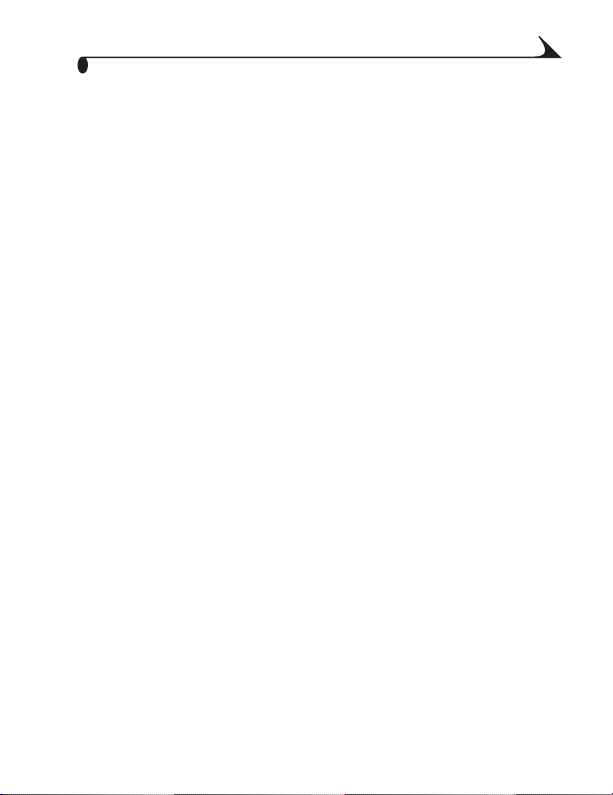
Capítulo 2
2
Software de la cámara KODAK PALMPIX
Contenido del CD de la cámara KODAK PALMPIX
Encontrará las siguientes aplicaciones en el CD que se incluye con la cámara
PALMPIX. Para poder capturar imágenes y transferirlas entre el organizador
PALM y el ordenador, deberá instalar los programas KODAK PALMPIX Image
Capture y PALMPIX Conduit.
PALMPIX Image Capture — se instala en el organizador PALM serie
m500 y controla las funciones de la cámara y de transferencia de
imágenes.
PALMPIX Conduit — complementa al PALM HOTSYNC Manager y
permite transferir imágenes entre el organizador PALM y el ordenador
utilizando la tecnología HOTSYNC.
Demostración de PALMPIX — se instala en el ordenador y presenta las
características y funciones principales del sistema de la cámara.
PALMPIX Image Conversion — se instala y se ejecuta en el ordenador.
El programa Image Conversion Application permite convertir las imágenes
PPX que se almacenan en la tarjeta de ampliación a los formatos JPEG,
BMP o PICT, para que se puedan visualizar en el ordenador y compartir
con personas que no tengan un organizador PALM.
NOTA: El formato de imagen PPX se diseñó a fin de mantener al mínimo el
tamaño de las imágenes en PALMPIX para su almacenamiento en una
tarjeta de memoria, manteniendo a la vez la más alta calidad de imagen.
5
Page 12
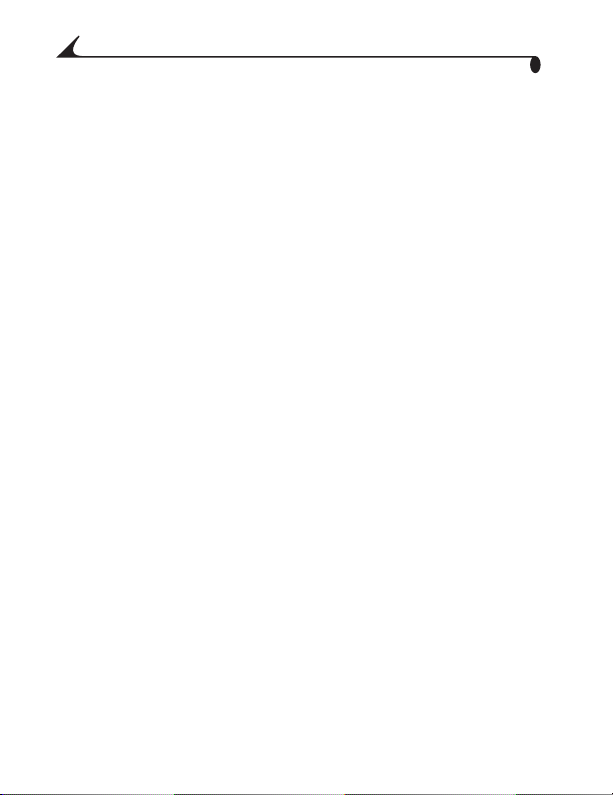
Capítulo 2
Antes de empezar
Antes de instalar el software KODAK PALMPIX, compruebe que está instalado el
software PALM Desktop que se suministra con el organizador PALM, y que es
posible efectuar una operación HOTSYNC entre el organizador PALM y el
ordenador. No podrá instalar el software KODAK PALMPIX a menos que haya
instalado el software PALM Desktop primero.
Tecnología PALM HOTSYNC
PALMPIX Conduit utiliza la tecnología PALM HOTSYNC para transferir imágenes
entre el organizador PALM y el ordenador. El software HOTSYNC es un
programa que permite sincronizar los datos del organizador PALM con los del
ordenador.
Si desea más información, consulte las guías que acompañan al organizador
PALM.
6
Page 13
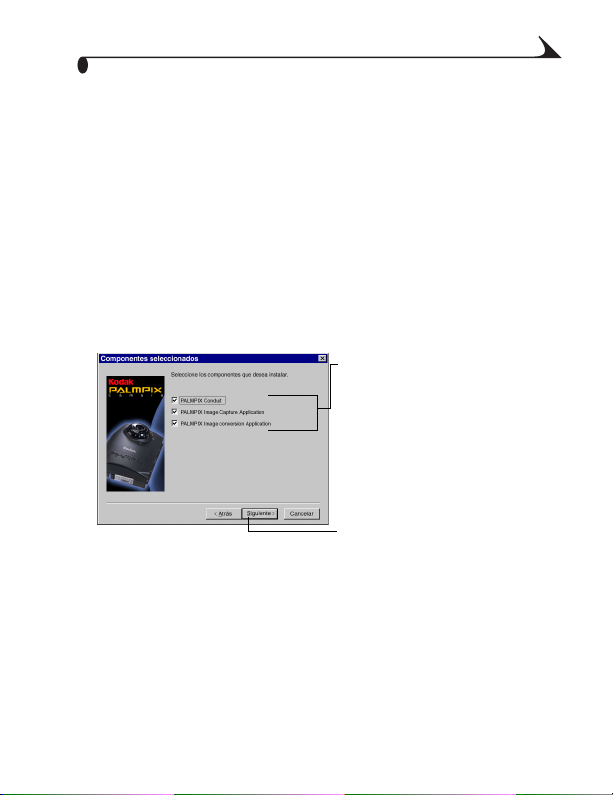
Capítulo 2
Instalación del software
Cierre todos los programas de software en el ordenador.
1
Inserte el CD de la cámara KODAK PALMPIX en la unidad de CD-ROM.
2
Si el CD no se inicia automáticamente:
En un PC — seleccione Ejecutar en el menú Inicio. En el cuadro de texto,
introduzca la letra de la unidad de CD-ROM: \setup.exe; por ejemplo,
d:\setup.exe.
En un ordenador MACINTOSH — haga clic en el icono de escritorio
PALMPIX y abra el Instalador.
Seleccione el idioma (si el sistema se lo pide) y siga las instrucciones que
3
aparecen en pantalla para instalar el software.
En un PC:
Seleccione los programas que
desee instalar.
Haga clic en Siguiente.
7
Page 14
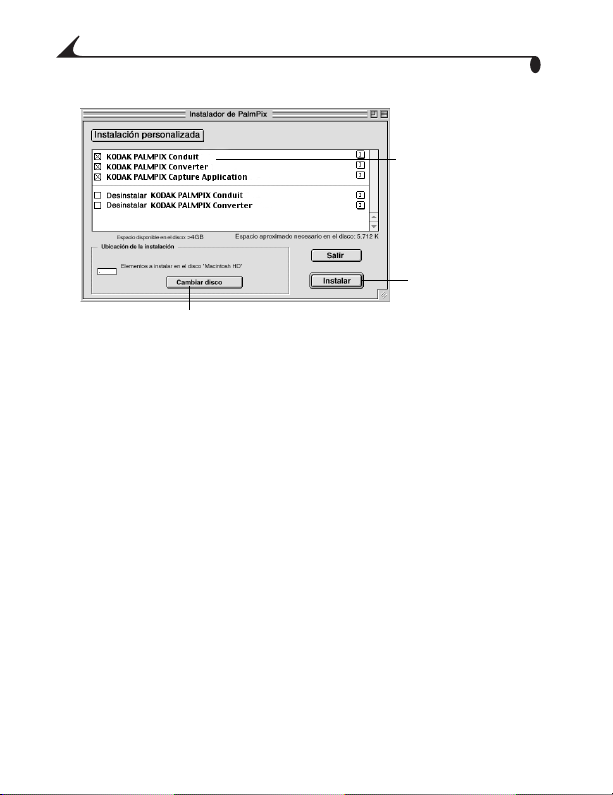
Capítulo 2
En un ordenador MACINTOSH:
Seleccione los
programas que
desee instalar.
Haga clic en
Instalar.
Haga clic en Cambiar disco para seleccionar un directorio
de instalación personalizada.
Si el sistema se lo pide, seleccione su nombre de usuario del organizador
4
PALM.
NOTA: Si varios usuarios de organizadores PALM comparten el ordenador,
instale el software KODAK PALMPIX para cada usuario, seleccionando el
nombre del usuario correspondiente cuando se le solicite.
Una vez instalado el software en el ordenador, ejecute una operación
5
HOTSYNC para transferir el software PALMPIX al organizador PALM.
NOTA: Si tiene dificultades para instalar el programa PALMPIX Image Capture
Application en el organizador PALM, consulte las guías que acompañan
al organizador PALM en las que hallará instrucciones para la instalación
manual de las aplicaciones.
8
Page 15
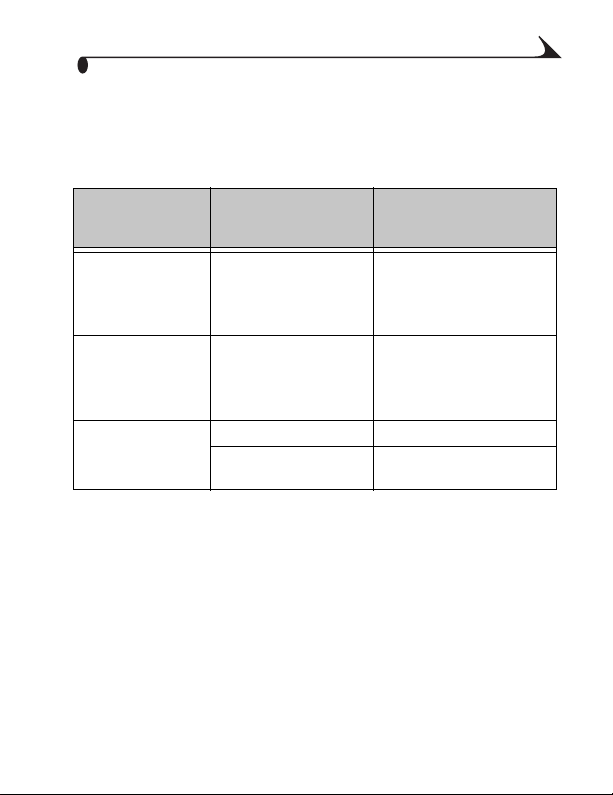
Capítulo 2
Personalización de la configuración de la transferencia HOTSYNC
En el ordenador, puede cambiar los siguientes valores de configuración para
definir cómo y dónde se guardarán las imágenes:
Configuración Opciones Configuración
Acción HOTSYNC El organizador prevalece
Después de la
operación HOTSYNC
Guardar imágenes
como
sobre el ordenador de
sobremesa
Ninguna acción
Eliminar imágenes del
organizador
Abrir carpeta de
imágenes
PC: JPEG, BMP JPEG
Ordenador MACINTOSH:
JPEG, PICT
predeterminada del
sistema
El organizador prevalece
sobre el ordenador de
sobremesa
No está seleccionada
Está seleccionada
JPEG
9
Page 16
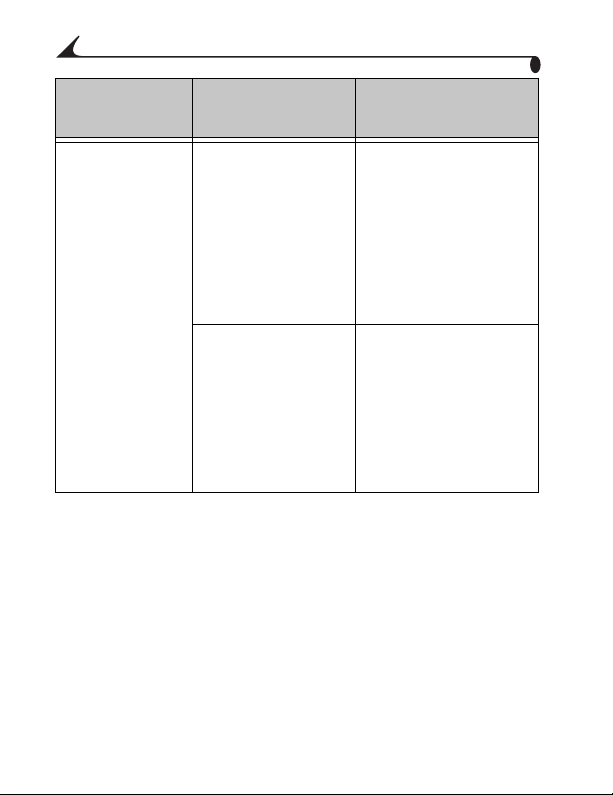
Capítulo 2
Configuración Opciones Configuración
Guardar las
imágenes aquí
En un PC:
C:\KODAK Pictures\
PalmPix\nombre de
usuario
C:\Palm\nombre de
usuario\
PalmPix
Directorio especificado
por el usuario
En un ordenador
MACINTOSH:
Carpeta de imágenes
KODAK
Directorio de usuario de
PALM
Especificado por el
usuario
predeterminada del
sistema
En un PC:
letra de disco duro\Kodak
Pictures\PalmPix\nombre
de usuario
En un ordenador
MACINTOSH:
DD:Kodak
Pictures:PalmPix:nombre de
usuario
10
Page 17
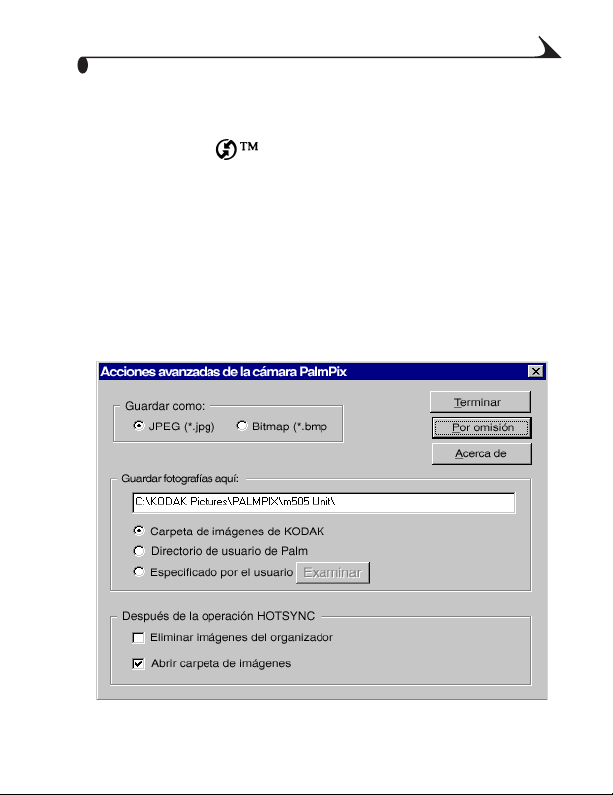
Capítulo 2
Modificación de la configuración de transferencia en un PC
En el escritorio del ordenador, haga clic con el botón derecho en el icono
1
HOTSYNC Manager que se encuentra en la bandeja del sistema, en
el escritorio de Windows. Seleccione Especial para acceder a la ventana
Especial de Conduit.
NOTA: Si desea información acerca de la ventana de Conduit, consulte las guías
que acompañan al organizador PALM.
Seleccione KODAK PALMPIX y haga clic en Cambiar.
2
En la ventana Cambiar la acción de HotSync, seleccione la opción de
3
transferencia de imágenes deseada. Haga clic en Avanzado.
En la ventana Acciones avanzadas de la cámara PalmPix, seleccione las
4
opciones que desee y haga clic en Terminar.
11
Page 18

Capítulo 2
Modificación de la configuración de transferencia en un ordenador MACINTOSH
En la barra de menús del Finder, seleccione el icono del PALM.
1
NOTA: Si desea información acerca de la ventana de Conduit, consulte las guías
que acompañan al organizador PALM.
Seleccione HotSync (con su nombre de usuario) y luego Configuración de
2
conduit.
Seleccione la cámara KODAK PALMPIX. Haga clic en Cambiar
3
configuración.
Haga clic en Avanzado. En la ventana Acciones avanzadas de la cámara
4
PalmPix, seleccione las opciones que desee y haga clic en Terminar.
12
Page 19

Capítulo 3
3
Utilización de la cámara PA L M PI X
Al conectar la cámara KODAK PALMPIX al organizador PALM e iniciar el
programa PALMPIX Image Capture Application:
el botón Calendario del organizador PALM se convierte en el botón
Previsualización/disparador
el botón de desplazamiento hacia arriba del organizador PALM se
convierte en el botón de activación/desactivación del zoom
la pantalla del organizador PALM se convierte en el visor
Conexión de la cámara
Para que la cámara funcione, debe estar conectada a un organizador PALM
serie m500 que tenga instalado el programa PALMPIX Image Capture. Cuando
la cámara está conectada, el objetivo está orientado en dirección opuesta al
dorso del organizador PALM.
Abra la cámara.
1
Alinee el conector de la cámara con el del
2
organizador PALM y presione para que se
enganchen los conectores.
13
Page 20

Capítulo 3
Deslice los pestillos de la cámara hacia
3
adelante e inserte las lengüetas de la
cámara en las muescas del organizador
PALM.
14
Page 21

Capítulo 3
Desconexión de la cámara
Deslice los pestillos de la cámara hacia
1
2
1
adelante para soltar las lengüetas de la
cámara de las muescas del organizador
PALM.
Gire la cámara en dirección opuesta al
2
organizador hasta que se desconecte.
!
CUIDADO:
No retire la cámara durante una transferencia de
imágenes, ya que esto podría provocar la pérdida de datos
o de información de las imágenes.
Inicio del software PALMPIX Image Capture
Conecte la cámara y encienda el organizador PALM.
1
Toque el botón Aplicaciones y luego el icono PALMPIX para abrir
2
la pantalla Lista de imágenes.
Para salir del software PALMPIX, toque el botón Aplicaciones.
3
15
Page 22

Capítulo 3
Utilización de la cámara
NOTA: La cámara PALMPIX recibe alimentación eléctrica del organizador PALM
y no necesita pilas.
A. Seleccione la resolución de la
imagen — toque el icono antes de tomar
la fotografía.
Resolución de 320 x 240 — utilícela
cuando tenga previsto visualizar las
imágenes en línea o cuando necesite
espacio adicional para más
fotografías. Cada imagen ocupa
aproximadamente 30 K de memoria
en el organizador PALM.
Resolución de 640 x 480 — utilícela
cuando tenga previsto imprimir sus
imágenes o enviarlas por correo
electrónico. Cada imagen ocupa
B CA
aproximadamente 100 K de memoria
en el organizador PALM.
Resolución de 800 x 600 — utilícela
cuando tenga previsto imprimir sus
imágenes. Cada imagen ocupa
aproximadamente 160 K de memoria
en el organizador PALM.
B. Active el temporizador — toque el
icono para activar el temporizador
; pasarán 10 segundos después de
presionar el disparador.
16
Page 23

Capítulo 3
C. Compruebe cuántas fotografías
quedan — el contador de fotogramas
indica la cantidad aproximada de imágenes
adicionales que pueden almacenarse en el
organizador PALM, en función de la
resolución seleccionada.
D
D. Establezca la posición de enfoque
del objetivo — gire la anilla de enfoque
hasta colocarla en la posición correcta.
Consulte Enfoque de la cámara en la
página 18.
E
F
E. Utilice el zoom — presione el botón
de zoom hacia arriba (botón de
desplazamiento hacia arriba) para ampliar
la imagen hasta 2 aumentos (aparece 2x en
la pantalla). Presione de nuevo el botón de
zoom hacia arriba para volver a 1x.
El zoom está disponible en las resoluciones
de 800 x 600 y 640 x 480. Si presiona el
botón de zoom mientras la resolución está
establecida en 320 x 240, la cámara
restablecerá automáticamente la resolución
en 640 x 480.
F. Tome una fotografía — presione el
botón Previsualización/disparador (botón
Calendario) una vez para previsualizar la
imagen en pantalla, y una segunda vez para
tomar la fotografía. La pantalla LCD es el
visor. Toque la pantalla para cancelar la
previsualización.
17
Page 24

Capítulo 3
G. Trabaje con las imágenes — toque
un nombre de archivo para ver o eliminar
la imagen, o para cambiar su nombre.
Consulte Selección y visualización de
imágenes en la página 25.
Enfoque de la cámara
Para enfocar la cámara, gire el objetivo a cualquiera de las posiciones de
enfoque predefinidas.
Tres de las posiciones de enfoque se indican mediante iconos — macro,
retrato y paisaje. Dos de los modos de enfoque están marcados con muescas.
Modo de enfoque para páginas
Modo de enfoque
para tarjetas de
visita
18
Page 25

Capítulo 3
Icono Posición/
modo
Retrato
(medio
alcance)
Paisaje
(infinito)
Macro
(primeros
planos)
Página Se utiliza para tomar una fotografía de una hoja de
Tarjeta de
visita
Distancia
Se utiliza para temas que están a una distancia de 0,6 a
3,6 m.
Se utiliza para temas que están a una distancia de más
de 2,4 m.
Se utiliza cuando el tema está a una distancia
aproximada de 10 cm. Consulte Toma de fotografías en
primer plano en la página 22.
papel A4 o de 8,5 x 11 pulgadas. Consulte Fotografía
de una página completa en la página 24.
Se utiliza para tomar una fotografía de una tarjeta de
visita. Consulte Fotografiado de una tarjeta de visita en
la página 23.
19
Page 26

Capítulo 3
Toma de fotografías
Cuando el software PALMPIX está ejecutándose en el organizador PALM, el
botón Calendario se convierte en el botón Previsualización/disparador de la
cámara.
Conecte la cámara al organizador PALM y
1
toque el botón Aplicaciones .
Toque el icono PALMPIX .
2
Presione el botón Previsualización/
3
disparador (Calendario) una vez para que
se muestre una previsualización en vivo.
NOTA: Para cancelar el modo de
previsualización, tan sólo tiene que tocar
la pantalla del organizador PALM.
Gire el objetivo para enfocar la cámara.
Disparador
Si sostiene el organizador PALM en sentido horizontal con los botones a la
derecha, se obtiene el formato de impresión típico.
Si el temporizador está activado, el organizador PALM emitirá un pitido
durante diez segundos, aumentando la cadencia justo antes de que se tome
la fotografía.
4
Sostenga firmemente el organizador PALM y
5
presione el botón Previsualización/
disparador una segunda vez para tomar la
fotografía.
20
Page 27

Capítulo 3
Aparecerá una barra de progreso en la parte inferior de la pantalla durante
la transferencia de la imagen entre la cámara y el organizador PALM. Para
cancelar la transferencia, toque el icono de papelera.
Una vez transferida la imagen al organizador PALM, aparecerá en la lista de
imágenes con un nombre numérico. Consulte Selección y visualización de
imágenes en la página 25.
CUIDADO:
No retire la cámara durante una transferencia de
imágenes, ya que esto podría provocar la pérdida de datos
o de información de las imágenes.
21
Page 28

Capítulo 3
Toma de fotografías en primer plano
Para obtener las imágenes más nítidas en primer plano, coloque la cámara a
una distancia de 10 cm del tema. Para verificar la distancia exacta de 10 cm,
utilice el lápiz óptico del organizador PALM.
Conecte la cámara al organizador PALM y
1
toque el botón Aplicaciones .
Toque el icono PALMPIX .
2
Establezca el enfoque en la configuración
3
de macro .
Coloque la punta del lápiz óptico en la
4
muesca situada en la parte inferior de la
cámara, apartada del objetivo.
Asiente el otro extremo del lápiz óptico
5
sobre una superficie junto al tema.
Presione el botón Previsualización/
6
disparador (Calendario) una vez para que
se muestre una previsualización en vivo.
Sostenga firmemente el organizador PALM y
7
presione el botón Previsualización/
disparador (Calendario) otra vez para
tomar la fotografía.
!
22
Page 29

Capítulo 3
Fotografiado de una tarjeta de visita
Fotografíe las tarjetas de visita que recibe y almacénelas en el organizador
PALM para tenerlas siempre a mano.
Para obtener una imagen nítida de una tarjeta de visita (5 x 9 cm), realice los
siguientes pasos.
Establezca el objetivo en el modo
Modo de
enfoque
para
tarjetas
de visita
1
de enfoque para tarjetas de visita.
(Desde la posición de retratos,
gire el objetivo hacia la izquierda
hasta que escuche dos clics.)
Presione el botón
2
Previsualización/disparador
(Calendario) una vez para activar
el modo de previsualización.
Coloque la cámara de modo que
3
la imagen de la tarjeta de visita
ocupe casi todo el visor, dejando
un poco de espacio a la izquierda
y a la derecha.
NOTA: Cuando la imagen de una
tarjeta de visita ocupa casi
todo el visor, la cámara está a
unos 15 cm del tema.
Mantenga el visor paralelo a la
4
tarjeta de visita y toque el botón
Previsualización/disparador
(Calendario) otra vez para tomar
la fotografía.
23
Page 30

Capítulo 3
Fotografía de una página completa
Capture una página completa de información mediante el modo de página
(para papel A4 o 8.5 x 11 pulgadas).
Establezca el objetivo en el modo
Modo de
enfoque
para
páginas
1
de enfoque para páginas. (Desde
la posición de retratos, gire el
objetivo hacia la izquierda hasta
que oiga un clic.)
Presione el botón
2
Previsualización/disparador
(Calendario) una vez para activar
el modo de previsualización.
Coloque la cámara de modo que
3
la imagen de la página horizontal
ocupe casi todo el visor, dejando
un poco de espacio a la izquierda
y a la derecha.
NOTA: Cuando la imagen de una
página ocupa casi todo el
visor, la cámara está a unos
28 cm del tema.
Mantenga el visor paralelo a la
4
página y presione el botón
Previsualización/disparador
(Calendario) otra vez para tomar
la fotografía.
24
Page 31

Capítulo 4
4
Trabajo con imágenes
Selección y visualización de imágenes
Cuando se inicia el programa PALMPIX Image Capture Application, aparece la
Lista de imágenes, donde se incluyen todas las imágenes que están
almacenadas en el organizador. El nombre de cada fotografía aparece junto
con la fecha y la hora en que se tomó.
Para seleccionar una o varias
imágenes, toque la casilla situada delante
del nombre correspondiente.
Aparecerá una marca de verificación en
la casilla.
Vuelva a tocar la casilla para eliminar la
marca y deseleccionar la imagen.
Para seleccionar todas las imágenes,
toque
deseleccionar todas las imágenes, toque
→
Para desplazarse por las imágenes,
toque el botón de desplazamiento hacia
arriba o hacia abajo .
Seleccionar todas. Para
→
Deseleccionar todas.
25
Page 32

Capítulo 4
Para ver una imagen, toque su nombre.
La imagen aparecerá en la Vista de
imágenes junto con el nombre, la fecha y
la hora en que se tomó la fotografía, así
como su resolución.
NOTA: Las imágenes enviadas de un organizador PALM monocromo a otro en
color, aparecerán en escala de grises en el organizador en color.
Cambio del nombre de las imágenes
Con la imagen en pantalla, toque Detalles.
1
En la ventana Detalles, cambie el nombre
2
del archivo.
Tam bién puede categorizar, eliminar y
marcar el archivo como privado. Si desea
más información, consulte las guías que
acompañan al organizador PALM.
Toque Aceptar en la ventana Detalles. Toque
3
Terminar en la ventana Vista de imágenes
para volver a la lista de imágenes.
Eliminación de imágenes
Para eliminar una o varias imágenes Con la lista de imágenes en
pantalla, seleccione cada uno de los archivos que desee eliminar y toque Menú
Grabar→Eliminar imagen. Cuando el sistema le pregunte, toque Sí
→
para eliminar las imágenes.
Para eliminar la imagen que se está visualizando Con la imagen en
pantalla, toque Menú
imagen en pantalla, toque Detalles →Eliminar.
Eliminar imagen seleccionada. O bien, con la
→
26
Page 33

Capítulo 4
Transferencia de imágenes al ordenador
El programa PALMPIX Image Capture Application utiliza la tecnología PALM
HOTSYNC para transferir imágenes entre el organizador PALM y el ordenador.
Cierre el programa PALMPIX Image Capture
1
Application y desconecte la cámara del
organizador PALM.
Ponga el organizador PALM en la base
2
HOTSYNC.
Presione el botón HOTSYNC Manager en la
3
base.
Todas las imágenes de la lista de carga se
transferirán al ordenador. (Consulte
Especificación de las imágenes para
transferir en la página 28.)
Botón HOTSYNC
NOTA: Para transferir imágenes entre el organizador y la tarjeta MMC/SD,
consulte Almacenamiento de imágenes en una tarjeta de ampliación en
la página 32.
Las imágenes se guardan en la carpeta
predeterminada destinada a tal fin, o en la
carpeta que hubiese especificado al
personalizar la configuración de
transferencia HOTSYNC. (Consulte
Personalización de la configuración de la
transferencia HOTSYNC en la página 9.)
27
Page 34

Capítulo 4
Especificación de las imágenes para transferir
Solamente se transferirán al ordenador las imágenes de la lista de carga.
Cuando se toma una fotografía, se añade automáticamente a la lista de carga.
Puede añadir o eliminar imágenes de la lista de carga antes de transferirlas.
Con la lista de imágenes en pantalla, toque
1
Menú
imágenes para cargar.
Aparecerá la pantalla Cargar imágenes.
NOTA: Las imágenes marcadas como privadas
no aparecen en la lista de carga. Para
transferir imágenes privadas, quite la
marca de la casilla de verificación
Privado que se encuentra en la pantalla
Detalles de las imágenes en cuestión.
Para añadir una imagen a la lista de carga,
2
resáltela en la Lista de imágenes y toque el
botón de una flecha.
Puede seguir añadiendo tantas imágenes
como desee a la lista de carga.
Para añadir todas las imágenes, toque el
botón de doble flecha.
Para eliminar una imagen de la lista de
3
carga, resáltela y toque Eliminar.
Puede seguir eliminando tantas imágenes
como desee de la lista de carga.
Para eliminar todas las imágenes, toque
Eliminar todas.
Toque Terminar para volver a la pantalla
4
Lista de imágenes.
Opciones →Seleccionar
→
28
Page 35

Capítulo 4
Envío de imágenes a otro organizador
Puede enviar las imágenes a otro organizador PALM mediante el puerto IR. El
organizador receptor debe tener instalado el software KODAK PALMPIX y estar
en la pantalla de inicio cuando reciba las imágenes.
Sólo se puede enviar una imagen a la vez.
Antes de comenzar, asegúrese de que la opción Enviar esté activada en el menú
Prefs (Preferencias) del organizador PALM.
Para enviar una imagen de la Lista de imágenes — con la lista de
imágenes en pantalla, toque
Para enviar la imagen visualizada — con la imagen en pantalla, toque la
casilla de verificación correspondiente a la imagen que desea enviar y toque
Enviar imagen.
→
Si desea más información acerca del envío de imágenes, consulte las guías que
acompañan al organizador PALM.
NOTA: Aunque el organizador receptor no tenga instalado el software KODAK
PALMPIX, puede enviarle la aplicación. Para que la aplicación pueda
ejecutarse, se necesitan dos archivos — palmpix.prc y palmpixLib.prc.
Si desea información acerca de las aplicaciones de envío de archivos,
consulte las guías que acompañan al organizador PALM.
Grabar→Enviar imagen seleccionada.
→
29
Page 36

Capítulo 4
Conversión de imágenes en el organizador
Si la fotografía se ha tomado a una resolución buena (320 x 240) o superior
(640 x 480) y se dispone de una tarjeta de ampliación, podrá convertir las
imágenes PALMPIX a JPEG en el organizador.
Con la imagen en pantalla, toque Detalles.
1
Si la opción Convertir no está disponible,
la resolución de la imagen no es la
correcta para la conversión.
Toque Convertir.
2
La imagen se convertirá y se almacenará
en la tarjeta de ampliación, en la carpeta
de imágenes.
Toque Aceptar en la pantalla Detalles.
3
Toque Terminar en la pantalla Vista de
imágenes para volver a la pantalla Lista de
imágenes principal.
NOTA: El proceso de conversión puede tardar
hasta 1,5 minutos.
Almacenamiento de imágenes en el organizador PALM
Las imágenes se guardan — cuando se apaga el organizador PALM, se
guardan las imágenes que tenga almacenadas.
Las imágenes no se guardan
Si el organizador PALM pierde energía (las pilas están gastadas) durante
un largo período de tiempo, es posible que pierda datos y también las
imágenes. Si desea más información, consulte las guías que acompañan al
organizador PALM.
Si elimina el software KODAK PALMPIX Image Capture del organizador
PALM, también se eliminarán las imágenes.
30
Page 37

Capítulo 5
5
Trabajo con una tarjeta de ampliación
Las imágenes se pueden almacenar en una tarjeta de ampliación con objeto de
liberar espacio en el organizador PALM. Para ello, simplemente tiene que
copiarlas o moverlas del organizador. Además, cuando se convierten en
formato JPEG las imágenes PALMPIX contenidas en el organizador, las
imágenes convertidas se escriben en la tarjeta de ampliación.
La ranura de ampliación del organizador PALM acepta las tarjetas de
ampliación Secure Digital (SD) y Multimedia Card (MMC). Las imágenes que
se almacenan en estas tarjetas se pueden archivar, transferir mediante un
lector de tarjetas a un ordenador, volver a mover al organizador y compartir
con otros usuarios.
NOTA: Para obtener instrucciones sobre cómo instalar y quitar tarjetas de
ampliación, consulte el manual del usuario del organizador PALM.
Las imágenes almacenadas en la tarjeta MMC o SD en formato PPX (las que
aparecen en el directorio de imágenes de PalmPix), se pueden manipular de la
misma manera que las imágenes almacenadas en el organizador (las que
aparecen en la lista de imágenes).
Es decir, cuando se visualizan las imágenes incluidas en el directorio de
imágenes PalmPix:
se seleccionan y se deseleccionan del mismo modo
se eliminan del mismo modo
se envían a otro organizador del mismo modo
se pueden mover y copiar. Tenga en cuenta que si hace esto, las imágenes
se mueven y se copian de la tarjeta, y vuelven al organizador PALM.
"#$%
&'
(')
'!
31
Page 38

Capítulo 5
Almacenamiento de imágenes en una tarjeta de ampliación
Las imágenes que se mueven o se copian mediante el siguiente procedimiento
se almacenan en formato PPX en la tarjeta. La mayoría de las imágenes se suele
almacenar de esta forma.
Inserte la tarjeta MMC o SD en el
1
organizador PALM. En el dorso del
organizador se muestra cómo insertar
correctamente la tarjeta.
En la lista de imágenes, toque la casilla de
2
verificación de una imagen para
seleccionarla.
Toque →Grabar→Copiar imagen
3
seleccionada o Mover imagen seleccionada.
NOTA: La imagen se elimina del organizador
cuando se mueve, pero no se elimina
cuando se copia.
Aparecerá un gráfico para mostrar el
proceso de copia o traslado de cada
imagen.
32
Page 39

Capítulo 5
Visualización de imágenes incluidas en una tarjeta
Con la lista de imágenes en pantalla, toque
1
Opciones →Tarjeta de
→
ampliación.
Aparecerá la ventana Directorio.
Toque Palmpix o JPEG. Toque Aceptar para
2
ver la lista.
Aparecerá la lista de imágenes PPX o JPEG
en la tarjeta. A diferencia de lo que
sucede con la pantalla Lista de imágenes,
la lista de la tarjeta contiene todas las
imágenes PPX o JPEG incluidas en la
tarjeta, y muestra el nombre y la fecha y
hora en que se copió o se movió la
imagen.
Toque los botones de desplazamiento hacia
3
arriba o hacia abajo para navegar por la
lista.
Toque el nombre de la imagen que desee
4
ver.
33
Page 40

Capítulo 5
Utilización de un ordenador para acceder a las imágenes incluidas en la tarjeta
Si tiene un lector de tarjetas MMC o SD, podrá ver, transferir o convertir las
imágenes de la tarjeta de memoria por medio del ordenador.
Para poder ver las imágenes, deberá instalar el programa KODAK PALMPIX
Image Conversion Application en el ordenador. Luego utilizará dicho
programa para convertir las imágenes a un formato que permita visualizarlas
(JPEG, BMP o PICT).
Conversión de imágenes PPX en un PC
Con el lector de tarjetas MMC o SD conectado al PC, inserte la tarjeta en la
1
ranura del lector.
En el PC, inicie el programa Image Conversion Application.
2
Aparecerá la pantalla principal.
Seleccione las imágenes que desee convertir y visualizar, y luego seleccione
3
el formato deseado (JPEG o BMP).
34
Page 41

Capítulo 5
En el panel derecho, seleccione la carpeta donde desee almacenar las
4
imágenes.
Haga clic en el botón de flecha hacia la derecha para iniciar la conversión.
5
Aparecerán mensajes durante la conversión.
Haga clic en Aceptar cuando aparezca el mensaje que indica que la
6
operación se ha realizado con éxito.
Conversión de imágenes PPX en un ordenador MACINTOSH
Con el lector de tarjetas MMC o SD conectado al ordenador, inserte la
1
tarjeta de ampliación en la ranura del lector.
En el ordenador MACINTOSH, inicie el programa Image Conversion
2
Application.
Aparecerá la ventana Convertidor de PalmPix.
En el panel izquierdo, desplácese hasta la carpeta PALMPIX en la tarjeta de
3
memoria y ábrala.
Seleccione las imágenes que desee convertir y visualizar, y luego seleccione
4
el formato deseado (JPEG o PICT).
35
Page 42

Capítulo 5
En el panel derecho, seleccione la carpeta donde desee almacenar las
5
imágenes.
El nombre de la carpeta seleccionada aparecerá encima del panel
derecho.
Si lo desea, marque la casilla Abrir carpeta después de la conversión.
6
Haga clic en Convertir para iniciar la conversión.
7
Aparecerán mensajes durante la conversión.
Haga clic en Aceptar cuando aparezca el mensaje Terminado con éxito.
8
Acceso a las imágenes JPEG incluidas en la tarjeta mediante el ordenador
Cuando la tarjeta MMC o SD se encuentra en el lector de tarjetas, el ordenador
la considera como cualquier otro dispositivo de almacenamiento. De modo
que si hay imágenes JPEG en la tarjeta MMC o SD, podrá moverlas, copiarlas,
eliminarlas o abrirlas desde el ordenador como lo haría con cualquier otro
archivo.
Transferencia de imágenes del ordenador a la tarjeta
Con el lector de tarjetas conectado al ordenador, podrá copiar o mover las
imágenes JPEG del ordenador a la tarjeta.
NOTA: Es posible que las imágenes JPEG creadas en dispositivos digitales, y no
en la cámara PALMPIX, no se puedan ver en el organizador.
36
Page 43

6
Obtención de ayuda
Si necesita ayuda con la cámara KODAK PALMPIX, podrá obtenerla en varios
sitios:
Ayuda en línea de la aplicación
Información del producto por fax
Lugar de compra
Internet
Servicio de
asistencia técnica
Ayuda con el software
Cada una de las aplicaciones que se incluyen con la cámara incluye su propio
sistema de ayuda en línea.
Servicios en línea de Kodak
Internet http://www.kodak.com
(haga clic en Service & Support)
Asistencia por fax de Kodak
EE.UU. y Canadá
Europa
Reino Unido
1-800-508-1531
44-0-131-458-6962
44-0-131-458-6962
37
Page 44

Capítulo 6
Asistencia al cliente por teléfono
Si tiene preguntas acerca del funcionamiento del software o de la cámara
KODAK, puede hablar directamente con un representante de asistencia al
cliente.
Antes de llamar
Antes de llamar para hablar con un representante de asistencia al cliente,
conecte la cámara al ordenador, sitúese delante de este último y tenga a mano
la siguiente información:
Sistema operativo _________________________________________
Velocidad del procesador (MHz) _______________________________
Modelo del ordenador ______________________________________
Cantidad de memoria (MB) __________________________________
Mensaje de error concreto que ha recibido ________________________
Versión del CD de instalación _________________________________
Número de serie de la cámara _________________________________
Modelo del organizador PALM_________________________________
Versión del sistema operativo del organizador PALM__________________
Números de teléfono
En EE.UU. — llame al número gratuito 1-800-235-6325, entre las 09,00
y las 20,00 horas (huso del este de los EE.UU.), de lunes a viernes.
En Canadá — llame al número gratuito 1-800-465-6325, entre las 09,00
y las 20,00 horas (huso horario del este), de lunes a viernes.
En Europa — llame al número gratuito del Centro de asistencia para
fotografía digital de Kodak de su país, o al número de pago del Reino
Unido, 44-0-131-458-6714, entre las 09,00 y las 17,00 horas (huso
horario de Greenwich), de lunes a viernes.
38
Page 45

Capítulo 6
Fuera de EE.UU. — las llamadas se cobran según las tarifas nacionales.
Si no figura un número para su país, encontrará los números más
actualizados en el siguiente URL.
http://www.kodak.de/include/internaltion.shtml
África 44-1895-457000
Alemania/Deutschland 069 5007 0035
Australia 1300-130-674
Austria/Osterreich 0179 567 357
Bélgica/Belgique 02 713 14 45
Brasil/Brazil 0-800-15-0000
Canadá/Canada 1-800-465-6325
China 86 21 63500888 1577
Chile 56-2-697-2000
Corea/Korea 82-2-708-5600
Dinamarca/Danmark 3 848 71 30
España 91 749 76 53
Finlandia/Suomi 0800 1 17056
Francia/France 01 55 1740 77
Grecia/Greece 0080044125605
Hong Kong 852-2564-9777
Irlanda/Eire 01 407 3054
Islas del Caribe/Caribbean
Islands
Italia 02 696 33452
Japón/Japan 81-3-5488-2390
78-7-757-5500
39
Page 46

Capítulo 6
Noruega/Norge 23 16 21 33
Países Bajos/Nederland 020 346 9372
Portugal 021 415 4125
Reino Unido/UK 0870 2430270
Suecia/Sverige 08 587 704 21
Suiza/Schweiz/Suisse 01 838 53 51
Línea de pago para llamadas
internacionales
Línea de pago para faxes
internacionales
+44 131 4586714
+44 131 4586962
40
Page 47

Capítulo 7
7
Apéndice
Especificaciones de la cámara PALMPIX
Especificaciones de la cámara
Creador de imágenes Sensor de imagen CMOS, SVGA, 800 x
Resolución VGA Óptima 800 x 600=480.000 píxeles
Superior 640 x 480=307.200 píxeles
Buena 320 x 240=76.800 píxeles
Ajustes de calidad
de imagen
Color 24-bits, millones de colores
Formato de archivo de las imágenes
(mediante Conduit)
Objetivo,
enfoque fijo
Óptima 800 x 600
Superior 640 x 480
Buena 320 x 240
Apertura de
diafragma
Zoom Zoom digital de 2 aumentos (en
Longitud
focal
Alcance focal De 0,1 m a infinito
600, seleccionable por el usuario hasta
640 x 480 (VGA) o 320 x 240 (1/4
VGA)
JPEG, BMP (en un PC)
JPEG, PICT (en un ordenador
MACINTOSH)
F/2,8
resolución buena/superior)
7,88 mm
41
Page 48

Capítulo 7
Especificaciones de la cámara
Velocidad del disparador 1/15-1/500 segundos
ExposiciónAutomática; balance automático de
ISO 100
Temporizador 10 segundos
Corriente Recibe corriente del organizador, no se
Cierre automático Si se apaga el organizador, se apaga la
Interfaz Conexión universal al PALM m500,
Almacenamiento de las imágenes
(a 640 x 480)
Almacenamiento de las imágenes
(a 800 x 600)
Almacenamiento de la aplicación
PALMPIX
Transferencia de imágenes Cable HOTSYNC o acoplamiento
Dimensiones
(anchura x
profundidad x altura)
Dimensiones
(anchura x
profundidad x altura)
Abierta 90 x 23 x 74 mm
Cerrada 54 x 23 x 74 mm
blancos
necesitan pilas; 200 fotografías por
carga de pila del organizador
cámara
IrDA entre organizadores
Se almacena una imagen por cada 100
K de memoria disponible en el
organizador PALM
Se almacena una imagen por cada 160
K de memoria disponible en el
organizador PALM
El software PALMPIX ocupa 185 K de
memoria del organizador PALM
42
Page 49

Capítulo 7
Especificaciones de la cámara
Peso 54 g
Temperatura de funcionamiento de 0 a 40° C
Certificaciones FCC Clase B, ICES-003 Clase B, CE,
GarantíaUn año
VCCI, C-Tick
43
Page 50

Capítulo 7
Sugerencias para la cámara PALMPIX
Para mantener el organizador PALM actualizado con el software KODAK
PALMPIX más actual, visite nuestro sitio Web: www.kodak.com/go/
palmpix.
Mejore sus fotografías ajustando la luz disponible o cambiando la fuente
de luz, especialmente en el caso de una iluminación fluorescente antigua.
Si las imágenes aparecen demasiado oscuras al visualizarlas en el
ordenador, aumente la fuente de luz disponible al tomar las fotografías.
Ajuste el nivel de contraste del organizador PALM para obtener una mejor
visualización de las imágenes en la pantalla de cristal líquido (LCD). Si
desea más información, consulte la guía que acompaña al organizador.
Las temperaturas extremas pueden afectar a la visualización en la pantalla
del organizador PALM. Las temperaturas muy elevadas pueden oscurecer
la pantalla LCD y las temperaturas muy bajas pueden aclararla. Esto afecta
solamente a la pantalla, no a las fotografías que se toman. Si desea más
información sobre el ajuste de la pantalla, consulte la guía que acompaña
al organizador PALM.
La resolución de la cámara permanece en el último ajuste hasta que lo
cambie.
La posición de enfoque del objetivo permanece en el último ajuste hasta
que lo cambie.
Cierre la cámara siempre que no esté conectada al organizador PALM.
44
Page 51

Capítulo 7
Seguridad y mantenimiento de la cámara
Para no dañar la cámara, evite su exposición a la humedad y a
temperaturas extremas.
No desmonte nunca la cámara ni toque su interior.
Limpie la parte exterior de la cámara con un paño limpio y seco. No utilice
nunca limpiadores fuertes, ni abrasivos ni disolventes orgánicos para
limpiar la cámara o sus componentes.
Limpie el objetivo cuidadosamente con un paño suave que no desprenda
pelusa o con una toallita limpiadora sin tratar.
Evite que la superficie de la cámara entre en contacto con productos
químicos, tales como bronceadores.
45
Page 52

Capítulo 7
Garantía
Garantía limitada
Kodak garantiza que las cámaras y accesorios (excluidas las pilas) de la
división KODAK Digital and Applied Imaging funcionarán correctamente y no
tendrán defectos, tanto los materiales como la mano de obra, durante el
período de un año a partir de la fecha de compra.
Guarde la factura de compra original. Al presentar una solicitud de reparación
durante el período de garantía, se le pedirá una prueba de la fecha de compra.
Cobertura de la garantía limitada
ESTA GARANTÍA LIMITADA TENDRÁ VALI D E Z ÚNICAMENTE EN LA ZONA
GEOGRÁFICA DONDE SE ADQUIRIERON LAS CÁMARAS Y ACCESORIOS
DIGITALES KODAK.
Kodak REPARARÁ o SUSTITUIRÁ las cámaras y accesorios digitales KODAK en
caso de que no funcionen correctamente durante el período de garantía, según
las condiciones y/o limitaciones citadas en el presente documento. Dicha
servicio de reparación incluirá toda la mano de obra, así como cualquier
ajuste y/o pieza de recambio necesario. Dicha reparación o sustitución es el
único remedio según esta garantía.
Si se utilizan piezas de recambio durante las reparaciones, dichas piezas
pueden ser refabricadas o contener materiales refabricados. Si fuese necesario
sustituir todo el producto, éste podría ser sustituido por un producto
refabricado.
Limitaciones
No se aceptará ninguna solicitud de servicio durante el período de garantía sin
una prueba de la fecha de compra, tal como una copia de la factura original,
debidamente fechada, de la cámara o accesorio digital KODAK. (Guarde
siempre el original en sus archivos.)
Esta garantía no se extiende a las pilas utilizadas en las cámaras o accesorios
digitales. Tampoco cubre aquellas circunstancias que quedan fuera del control
de Kodak, ni los problemas causados por no haber seguido las instrucciones
46
Page 53

Capítulo 7
de funcionamiento indicadas en las Guías del usuario de las cámaras y
accesorios KODAK.
ESTA GARANTÍA NO SERÁ VÁLIDA CUANDO EL FALLO SEA DEBIDO A DAÑOS
DURANTE EL TRANSPORTE, ACCIDENTES, ALTERACIONES, MODIFICACIONES,
REPARACIONES NO AUTORIZADAS, USO INDEBIDO, MALTRATO, USO CON
ACCESORIOS O COMPONENTES ADICIONALES NO COMPATIBLES,
INCUMPLIMIENTO DE LAS INSTRUCCIONES DE FUNCIONAMIENTO,
MANTENIMIENTO O EMBALAJE DE KODAK, Y USO DE COMPONENTES NO
SUMINISTRADOS POR KODAK (TALES COMO ADAPTADORES Y CABLES).
TAMPOCO SE APLICARÁ A RECLAMACIONES PRESENTADAS UNA VEZ
TRANSCURRIDA LA VIGENCIA DE ESTA GARANTÍA.
Kodak no otorga ninguna otra garantía, sea expresa o implícita, para este
producto. En el caso de que la exclusión de cualquier garantía implícita no
esté permitida por la ley, la duración de la garantía implícita será de un año a
partir de la fecha de compra, quedando como única obligación por parte de
Kodak la sustitución del producto. Kodak no se hará responsable de ningún
daño especial, derivado o fortuito que resulte de la venta, adquisición o uso de
este producto, sea cual sea la causa. Quedan expresamente rechazadas y
excluidas las responsabilidades por daños especiales, derivados o fortuitos
(incluidos, aunque sin limitarse a ellos, la pérdida de ingresos o beneficios,
gastos por tiempo de inactividad, imposibilidad de utilizar el equipo, coste de
equipos de sustitución, instalaciones o servicios, o reclamaciones presentadas
por sus clientes por daños resultantes de la adquisición, uso o fallo del
producto), sea cual sea la causa, o por incumplimiento de cualquier garantía
escrita o implícita.
Sus derechos
Algunos estados o países no permiten la exclusión o limitación de daños
fortuitos o derivados, por lo que la limitación y exclusión arriba citadas
pueden no ser aplicables en su caso. Algunos estados o países no permiten
limitaciones en la duración de una garantía implícita, por lo que la limitación
arriba citada puede no ser aplicable en su caso.
Esta garantía le otorga derechos específicos, y es posible que también tenga
otros derechos que pueden variar entre estados o países.
47
Page 54

Capítulo 7
Fuera de los Estados Unidos
Es posible que en algunos países, los términos y condiciones de esta garantía
sean diferentes. Salvo en el caso de que una garantía específica de Kodak sea
otorgada por escrito al comprador por una empresa de Kodak, no existe
ninguna otra garantía ni responsabilidad aparte de los requisitos mínimos
exigidos por la ley, aún en el caso de que el defecto, daño o pérdida haya sido
causado por negligencia u otra acción.
Información reglamentaria
Cumplimiento con las normas de la FCC
Este dispositivo cumple con la Parte 15 de las normas de la FCC. Su
funcionamiento está sujeto a las dos condiciones siguientes: 1) este dispositivo
no puede causar interferencias perjudiciales, y 2) este dispositivo debe
aceptar cualquier interferencia recibida, incluidas aquellas que puedan causar
un funcionamiento no deseado.
Este equipo ha sido sometido a prueba y ha demostrado cumplir con los
límites para un dispositivo digital de Clase B, conforme a la Parte 15 de las
normas de la FCC. Estos límites están diseñados para proporcionar una
protección razonable contra interferencias perjudiciales en una instalación
residencial.
Este equipo genera, emplea y puede emitir energía de radiofrecuencia y, si no
se instala o utiliza de acuerdo con las instrucciones, puede causar
interferencias perjudiciales a las comunicaciones de radio. Sin embargo, no
existe ninguna garantía de que las interferencias no se producirán en una
instalación determinada.
Si este equipo causa interferencias perjudiciales a la recepción de radio o
televisión, lo cual puede determinarse apagando y encendiendo el equipo, se
insta al usuario a que tome una o varias de las siguientes medidas para
rectificar el problema: 1) reoriente la antena receptora o cambie su posición;
2) aumente la distancia entre el equipo y el receptor; 3) conecte el equipo a
una toma de corriente que se derive de un circuito diferente del que alimenta
al receptor; 4) solicite ayuda al distribuidor o a un técnico especializado en
radio y TV.
48
Page 55

Capítulo 7
Cualesquiera cambios o modificaciones que no hayan sido aprobados
expresamente por la parte responsable del cumplimiento, invalidará la
autorización del usuario para hacer funcionar el equipo. En el caso de que se
hayan suministrado cables de interfaz blindados junto con el producto, o
componentes adicionales específicos o accesorios previstos para su uso con la
instalación del producto, éstos deben utilizarse con objeto de cumplir con las
normas de la FCC.
PARA USO DOMÉSTICO O EN OFICINAS. Cumple con la norma FCC.
Declaración DOC de Canadá
Cumplimiento con la Clase B del DOC Este aparato digital no supera
los límites establecidos por la Clase B referente a emisiones de interferencias
de radio procedentes de aparatos digitales definidos en los reglamentos de
interferencias de radio del Departamento de Comunicaciones de Canadá
(DOC).
Obervation des normes-Class B Le présent appareil numérique n’émet
pas de bruits radioélectriques dépassant les limites applicables aux appareils
numériques de la Classe B prescrites dans les règlements sur le brouillage
redioélectrique édictés par le Ministère des Communications du Canada.
49
Page 56

Capítulo 7
VCCI Clase B ITE
Este producto es de Clase B según la norma VCCI (Voluntary Control Council
for Interference from Information Technology Equipment). Si se utiliza cerca
de un receptor de radio o televisión en un entorno residencial, puede causar
interferencia con al radiofrecuencia. Instale y utilice el equipo de acuerdo con
el manual de instrucciones.
50
Page 57

Índice alfabético
A
almacenar imágenes
en el organizador 30
en una tarjeta 32
asistencia por teléfono 38
ayuda
asistencia por teléfono 38
servicio en línea 37
B
BMP, imágenes
convertir a 34
C
cámara
características 1
conectar 13
desconectar 15
enfoque 18
instalada en el organizador 2
resolución 16
temporizador 16
tomar fotografías 20
usar 16
vista desde delante 2
vista superior 3
zoom 17
características 1
conectar la cámara 13
convertir imágenes 5
en el organizador 30
en un Macintosh 35
en un PC 34
cumplimiento con las normas
Canadá 49
FCC 48
Japón 50
D
desconectar la cámara 15
E
eliminar imágenes 26
enfocar 18
enviar imágenes 29
F
FCC, cumplimiento con las
normas 48
fotografiar
tarjetas de visita 23
una página 24
51
Page 58

Índice alfabético
fotografías en primer plano 22
H
HOTSYNC, tecnología
descripción 6
personalizar 9
transferir con 27
I
Image Capture, software
descripción 5
iniciar 15
Image Conversion Application,
aplicación
descripción 5
imágenes
almacenar en el
organizador 30
almacenar en una tarjeta 32
añadir a la lista de carga 28
cambiar el nombre 26
convertir en un
Macintosh 35
convertir en un PC 34
eliminar 26
enviar 29
resolución 16
seleccionar y visualizar 25
tomar 20
tomar en primero plano 22
transferir 27
transferir del ordenador a la
tarjeta 36
visualizar en una tarjeta 33
Imágenes JPEG
acceder mediante el
ordenador 36
información reglamentaria 48
Canadá 49
Japón 50
instalar el software 7
J
JPEG, imágenes
convertir en el ordenador 34
convertir en el organizador
30
L
lector de tarjetas 34
lector de tarjetas de
ampliación 34
lista de carga 28
M
macro, configurar 22
MultiMedia Card 31
52
Page 59

Índice alfabético
N
números de fax para
asistencia 37
números para asistencia al
cliente 38
P
PALMPIX Conduit 5
personalizar la operación
HOTSYNC 9
PICT, imágenes
convertir a 35
PPX, imagen
descripción 5
R
renombrar las imágenes 26
resolución 16
S
Secure Digital, tarjeta 31
seleccionar imágenes 25
servicio y asistencia
números de fax 37
números de teléfono 38
sitio Web Kodak 37
sitio Web de Kodak 37
software 5
iniciar Image Capture 15
instalar 7
obtener ayuda 37
software de KODAK
obtener ayuda 37
T
tarjetas de ampliación
almacenar imágenes 32
añadir imágenes del
ordenador 36
leer imágenes JPEG 36
MultiMedia 31
Secure Digital 31
visualizar imágenes 33
tarjetas de visita 23
temporizador 16
tomar fotografías 16, 20
transferir imágenes 27
del ordenador a la tarjeta 36
enviar 29
lista de carga 28
PALMPIX Conduit 5
Z
zoom 17
53
Page 60

